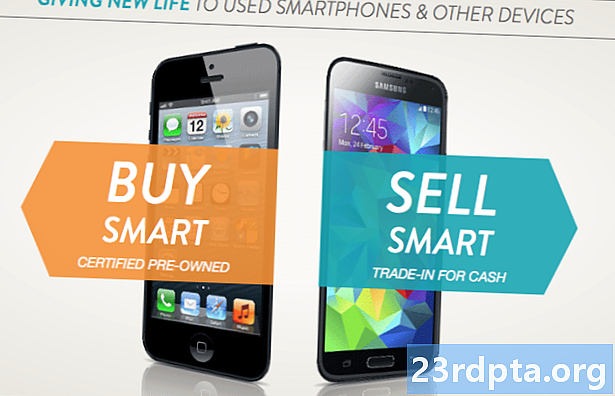Inhoud
- Ouderlijk toezicht op Chromebook instellen
- Functies van Google Family Link beschikbaar op Chromebooks
- Huidige beperkingen
- Chromebook-dekking:

Als u Google Family Link wilt gebruiken, heeft een ouder een Android-apparaat met Android 4.4 KitKat of hoger of een Apple-apparaat met iOS 9 of hoger nodig. De Chromebook moet Chrome OS 65 of hoger gebruiken. Als uw Chromebook niet wordt bijgewerkt, vergeet dan niet onze stapsgewijze handleiding te lezen over hoe u dit kunt doen.
Ouderlijk toezicht op Chromebook instellen
- Download en gebruik eerst de Google Family Link-app op uw telefoon om een account voor uw kind in te stellen. Als u wilt weten hoe u dit doet en ouderlijk toezicht instelt voor de Android-smartphone of -tablet van uw kind, vindt u hier onze gedetailleerde gids over Google Family Link.
- Als het een nieuwe Chromebook is, doorloopt u het installatieproces en logt u in met uw (bovenliggende) account. Dit is van vitaal belang, omdat het eerste account dat wordt gebruikt om in te loggen, het Eigenaar-account wordt en toegang heeft tot speciale rechten. Ga naar de volgende stap als de Chromebook al is ingesteld.
- Voeg ten slotte het account van uw kind toe aan de Chromebook.
Het wordt aanbevolen dat u de gastmodus uitschakelt en bepaalt wie zich kan aanmelden bij de Chromebook van uw kind. Als de gastmodus of de mogelijkheid om nieuwe gebruikers toe te voegen beschikbaar is, kan uw kind mogelijk de Family Link-beperkingen omzeilen.
Meld u hiervoor aan bij de Chromebook met het Eigenaar (ouder) -account. Klik op de accountfoto en ga naar Instellingen. Ga in het gedeelte Mensen naar Andere mensen beheren. Schakel 'Aanmelden beperken tot de volgende gebruikers' in. U ziet een lijst met accounts die aan de Chromebook zijn toegevoegd en kunt ze dienovereenkomstig toevoegen en verwijderen. Schakel vervolgens Browsen door gasten inschakelen uit.
Functies van Google Family Link beschikbaar op Chromebooks

- Beperk of blokkeer de toegang tot apps uit de Chrome Web Store en de Google Play Store.
- De mogelijkheid om de incognitomodus uit te schakelen.
- Ouders kunnen de websites beheren die hun kinderen kunnen bezoeken op Chrome.
- Ouders kunnen het vermogen van een kind beperken om machtigingen voor websites te verlenen.
- Standaard zijn met Family Link, Chrome-browsen probeert te voorkomen dat seksueel expliciete en gewelddadige sites aan kinderen worden getoond.
- Hier vindt u een handige handleiding voor het instellen van deze functies voor uw kind.
Huidige beperkingen
Er ontbreken nog enkele functies van ouderlijk toezicht op Chromebook via Google Family Link in vergelijking met wat beschikbaar is met de Android-smartphone of -tablet van een kind. U kunt geen gebruiksbeperkingen en bedtijden instellen op een Chromebook. U kunt het apparaat ook niet op afstand vergrendelen. Deze functies zijn beschikbaar op Android-apparaten en maken hopelijk binnenkort deel uit van ouderlijk toezicht op Chromebook.
Een andere beperking van Google Family Link, niet specifiek voor ouderlijk toezicht op Chromebook, is dat het alleen kan worden gebruikt om accounts in te stellen voor kinderen jonger dan 13 jaar. Daarna kunnen kinderen reguliere Google-accounts maken en instellen.
Wat velen als een grote beperking beschouwen, is dat Google Family Link niet kan worden gebruikt met Google-accounts die zijn opgezet met G Suites. Gebruikers (ouders) hebben een Gmail-account nodig om in te loggen en Family Link te gebruiken om ouderlijk toezicht in te stellen op de apparaten van hun kinderen.

Dat is alles om ouderlijk toezicht op Chromebook in te stellen! Er zijn een aantal indrukwekkende premium-services van derden, zoals Mobicip, die ook sterk worden aanbevolen als u niet helemaal tevreden bent met de oplossingen die Gooogle biedt.
Chromebook-dekking:
- Beste Chromebooks voor studenten
- Google Pixelbook review
- Beste Chromebooks
- Hoe Kodi op Chromebook te installeren
- Hoe een VPN op een Chromebook in te stellen
- Uw Google Chromebook handmatig bijwerken
- Hoe een Chromebook te resetten
- Afdrukken vanaf een Chromebook
- Hoe maak je een screenshot van een Chromebook
- Hoe klik je met de rechtermuisknop op Chromebook
- Hoe Skype op Chromebook te gebruiken
- Hoe de ontwikkelaarsmodus op een Chromebook in te schakelen